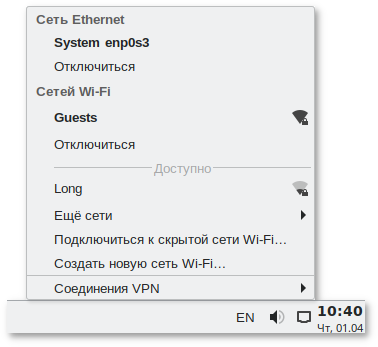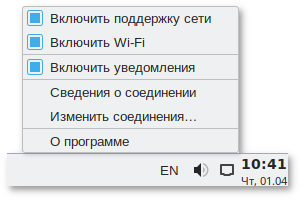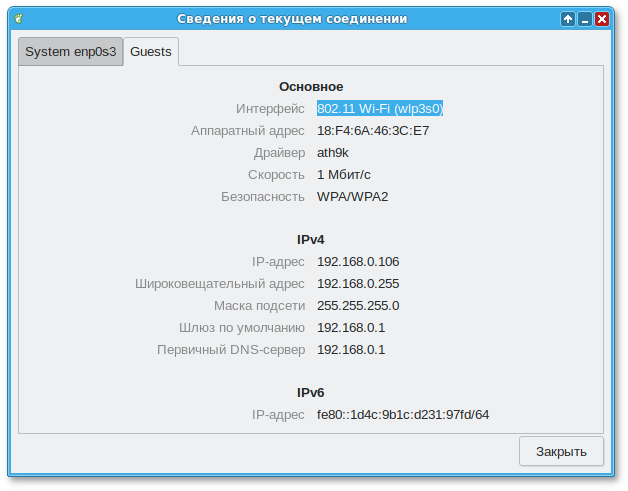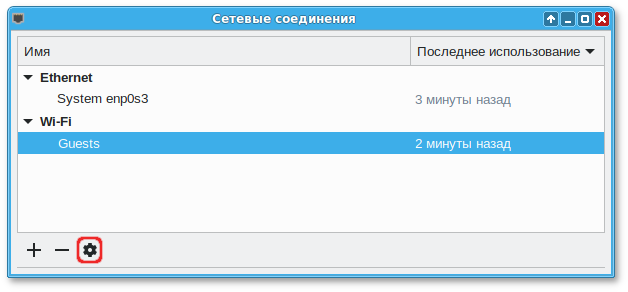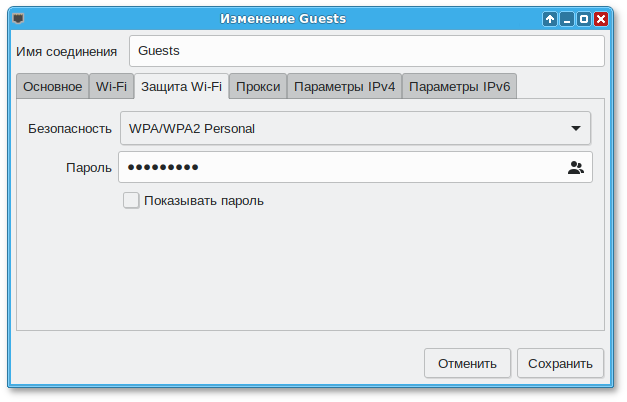NetworkManager позволяет подключаться к различным типам сетей: проводные, беспроводные, мобильные, VPN и DSL, а также сохранять эти подключения для быстрого доступа к сети. Например, если вы подключались к сети в каком-либо интернет-кафе, то можно сохранить настройки этого подключения и в следующее посещение этого кафе подключиться автоматически.
Для управления настройками сети в Альт Образование используется программа NetworkManager.
При нажатии
левой кнопкой мыши на значок
NetworkManager, появляется контекстное меню, в котором можно выбрать одну из доступных Wi-Fi сетей и подключиться к ней. Из этого меню так же можно отключить активное Wi-Fi соединение или установить VPN соединение.
При подключении к беспроводной сети в первый раз может понадобиться указать некоторые сведения о защите сети (например, указать аутентификационные данные).
При нажатии
правой кнопкой мыши на значок
NetworkManager, появляется меню, из которого можно получить доступ к изменению некоторых настроек. Здесь можно посмотреть версию программы, получить сведения о соединении, изменить соединения (например, удалить Wi-Fi сеть, чтобы не подключаться к ней автоматически).
Для того чтобы просмотреть информацию о сетевом соединении, следует в меню NetworkManager, вызываемом нажатием правой кнопкой мыши, выбрать пункт . Сведения об активных соединениях будут отображены в диалоговом окне Сведения о текущем соединении, каждое в отдельной вкладке:
Для настройки соединений, следует в меню NetworkManager, вызываемом нажатием правой кнопкой мыши, выбрать пункт . В открывшемся окне будет показан сгруппированный по типам список соединений. Необходимо выбрать нужную сеть и нажать кнопку Изменить:
В открывшемся окне можно изменить настройки сетевого интерфейса:
NetworkManager под именем System enp0s3 показывает системное Ethernet-соединение, создаваемое Etcnet. Изменить его в диалоге Сетевые соединения невозможно. Это соединение можно изменить в ЦУС, там же можно выбрать, какой именно интерфейс, какой подсистемой обслуживается.